
Pour de nombreux utilisateurs, la nécessité d'annuler les paramètres de protection des fichiers PDF peut être un problème courant. En pratique, il existe plusieurs manières simples et faciles de vous aider à résoudre ce problème. L'éditeur PHP Strawberry vous présentera en détail comment annuler les paramètres de protection des fichiers PDF, afin que vous puissiez facilement éditer, copier ou imprimer vos documents PDF.
Si vous n'avez plus besoin de ces protections, comment les annuler ? L'annulation ici signifie que lorsque vous connaissez le mot de passe, le fichier PDF n'a pas besoin d'être protégé. Vous ne voulez pas avoir à « saisir le mot de passe » à chaque fois que vous ouvrez le fichier ou modifiez le fichier, ce qui signifie que l'étape de. "saisir le mot de passe" est supprimé.
Semblable à la définition du mode de protection du PDF, l'annulation du paramètre de protection nécessite également un éditeur PDF.
Si vous devez uniquement annuler « Ouvrir le mot de passe », après avoir ouvert le fichier PDF avec le mot de passe, recherchez [Supprimer les paramètres de sécurité] sous l'option [Protéger] dans le menu.
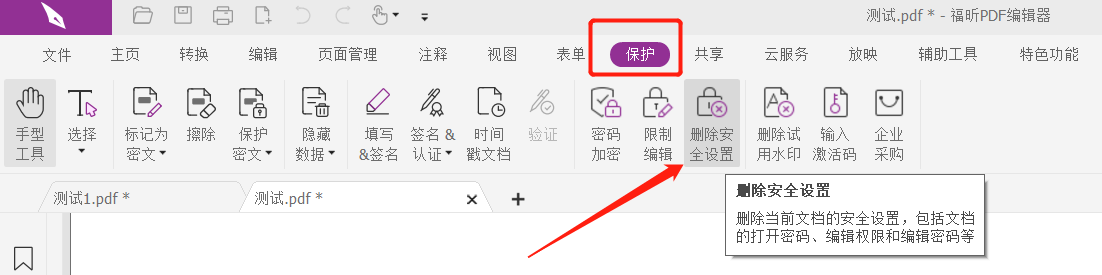
Ensuite, une boîte de dialogue apparaît, demandant [Êtes-vous sûr de vouloir supprimer les paramètres de sécurité du document ? ], cliquez sur l'option [OK] et le « mot de passe d'ouverture » du fichier PDF sera annulé.
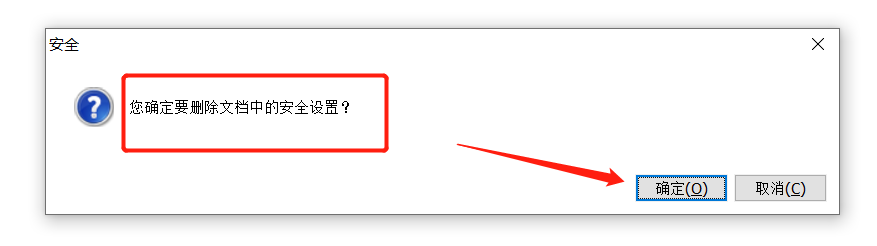
Si vous souhaitez annuler le « Mot de passe restreint », cliquez également sur [Supprimer les paramètres de sécurité] sous l'option [Protéger] dans le menu, puis une boîte de dialogue apparaîtra vous invitant à [Entrer le mot de passe d'édition du document], entrez le paramètres d'origine dans le champ Mot de passe Mot de passe, le "mot de passe restreint" du fichier PDF sera supprimé et la "modification restreinte" sera annulée.
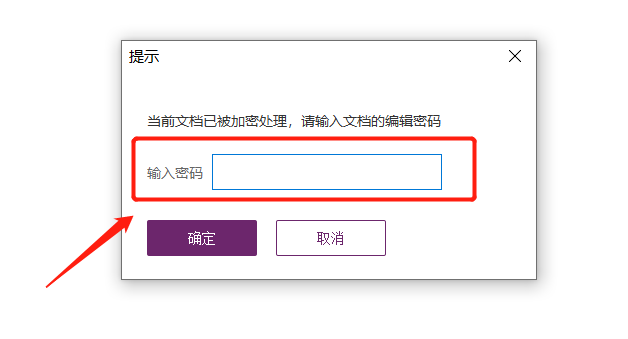
Il convient de noter que si le « mot de passe d'ouverture » et le « mot de passe de restriction » sont définis en même temps, bien que le « mot de passe de restriction » soit saisi, les deux mots de passe seront libérés en même temps.
S'il n'y a pas d'éditeur, nous pouvons également utiliser d'autres outils PDF, tels que l'outil de récupération de mot de passe PDF Pepsi Niu, qui peut résoudre les problèmes de mot de passe liés aux fichiers PDF.
Sélectionnez le module [Supprimer le mot de passe] dans l'outil pour supprimer le mot de passe d'ouverture des fichiers PDF.
Lien vers l'outil : Outil de récupération de mot de passe PDF Pepsi Niu
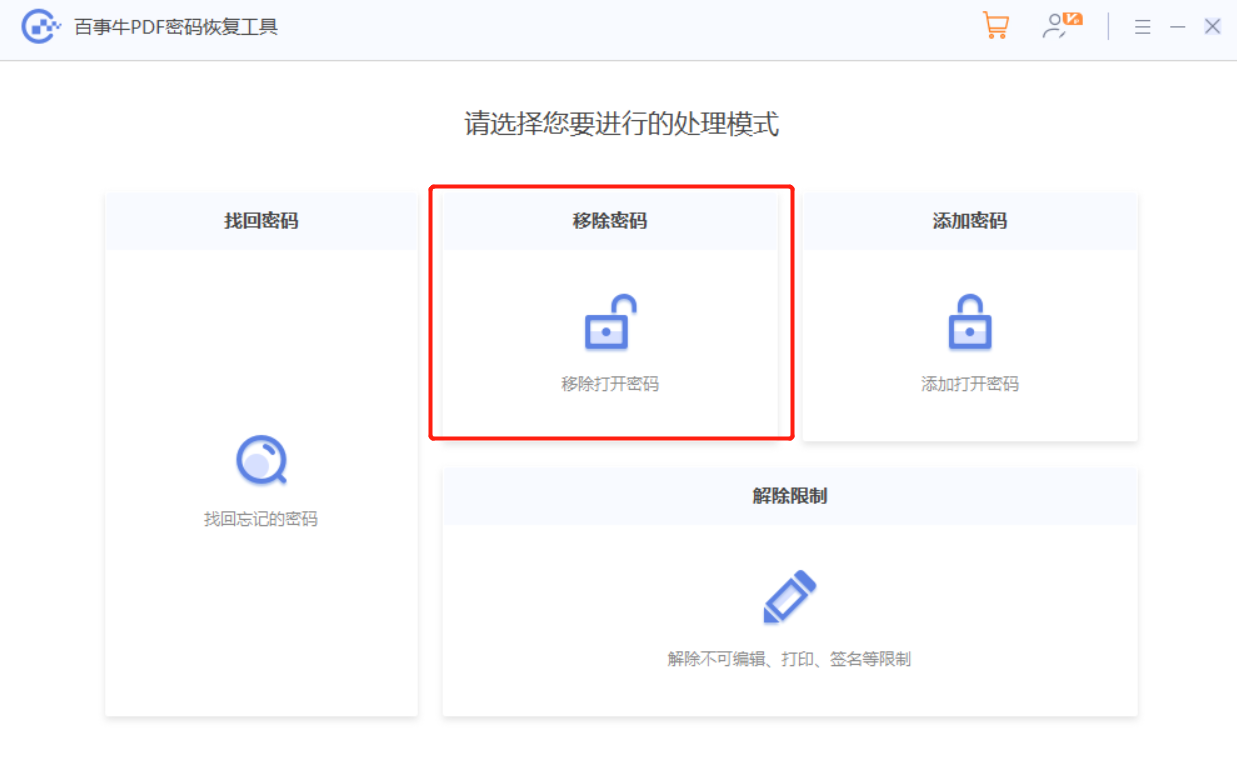
Après avoir importé le fichier PDF, tout comme l'éditeur PDF, entrez le « mot de passe d'ouverture » initialement défini pour le supprimer.
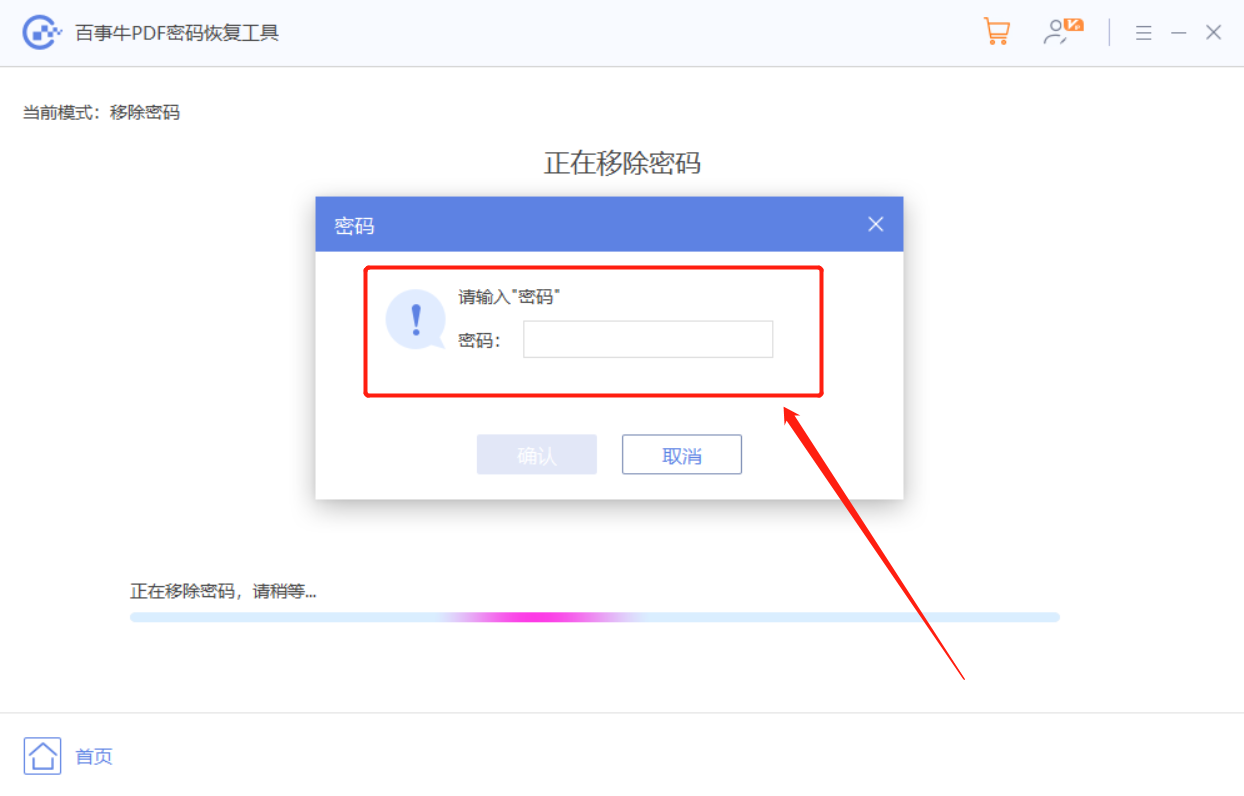
Si vous oubliez le « mot de passe ouvert » et que l'éditeur PDF ne peut pas supprimer directement le mot de passe, vous pouvez essayer le module [Récupérer le mot de passe] dans l'outil. Après avoir récupéré le mot de passe, vous pouvez l'annuler via la méthode ci-dessus.
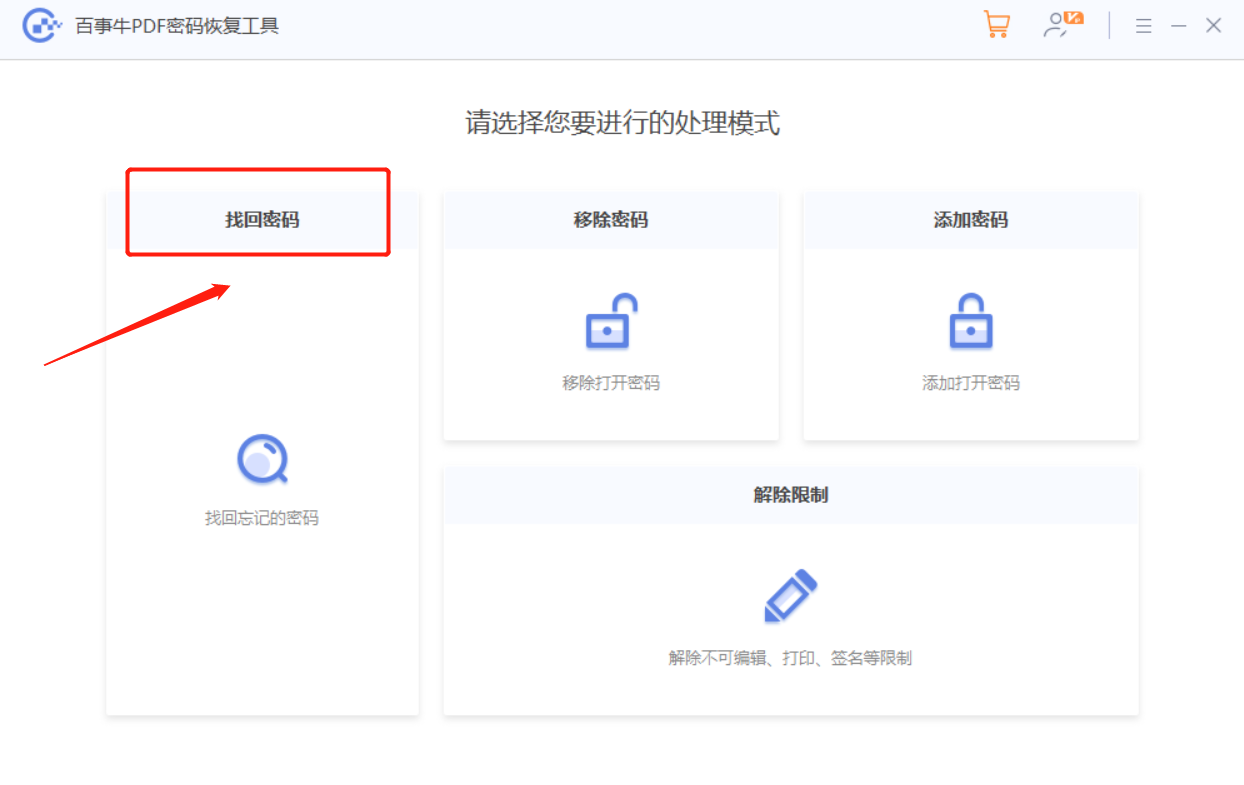
Si vous souhaitez supprimer le « mot de passe restreint », que vous vous souveniez ou non du mot de passe d'origine, vous pouvez directement supprimer la « modification restreinte » du fichier PDF via le module [Sans restriction].
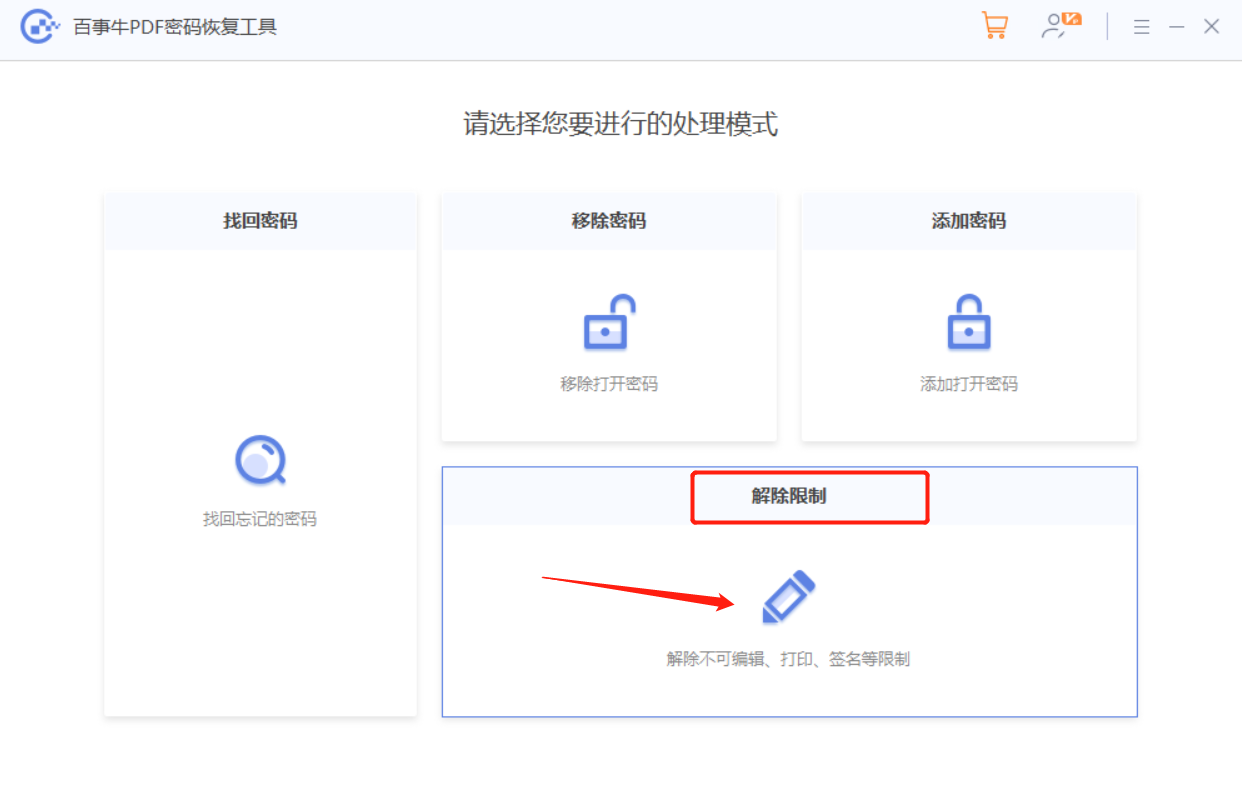
Ce qui précède est le contenu détaillé de. pour plus d'informations, suivez d'autres articles connexes sur le site Web de PHP en chinois!
 tutoriel d'installation du guide du serveur
tutoriel d'installation du guide du serveur
 Utilisation de fixe en langage C
Utilisation de fixe en langage C
 erreur_déclencheur
erreur_déclencheur
 La différence entre ancrer et viser
La différence entre ancrer et viser
 Que faire si votre adresse IP est attaquée
Que faire si votre adresse IP est attaquée
 Comment résoudre l'absence de route vers l'hôte
Comment résoudre l'absence de route vers l'hôte
 Ordre recommandé pour apprendre le langage C++ et C
Ordre recommandé pour apprendre le langage C++ et C
 utilisation de l'insertion Oracle
utilisation de l'insertion Oracle